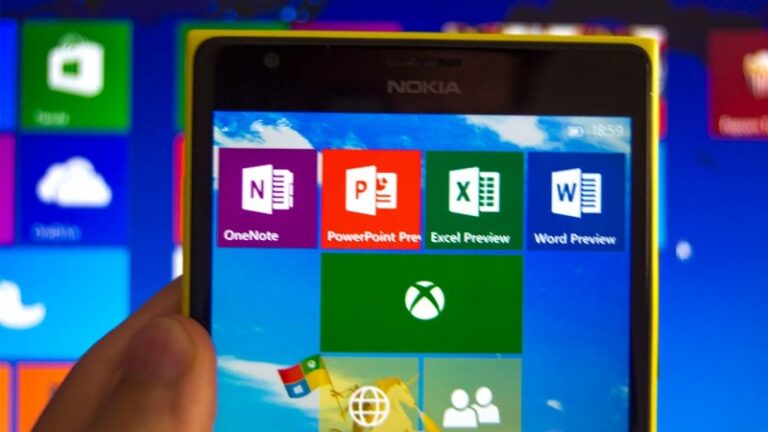Di Windows 10 selain kamu menggunakan Password untuk menjaga user account tetap aman, kamu juga bisa menambahkan PIN (Personal Identification Number). Fungsinya sama dengan Password, hanya saja PIN hanya mengkombinasikan serangkaian angka (Numerical) saja. Berbeda dengan Password yang mengkombinasikan huruf dan angka (Alphanumeric).
Memang tidak seaman dengan metode pengamanan dengan password. Tetapi dengan menggunakan PIN, akan lebih memudahkan pengguna device touch screen karena hanya harus memasukan serangkaian angka timbang password yang lebih kompleks.
Menambahkan PIN pada User Account di Windows 10
Pertama buka Settings (WinKey + I), lalu navigasi ke ‘Account – Sign in options‘. Pada opsi PIN, klik ‘Add‘ untuk setup PIN baru pada user kamu.
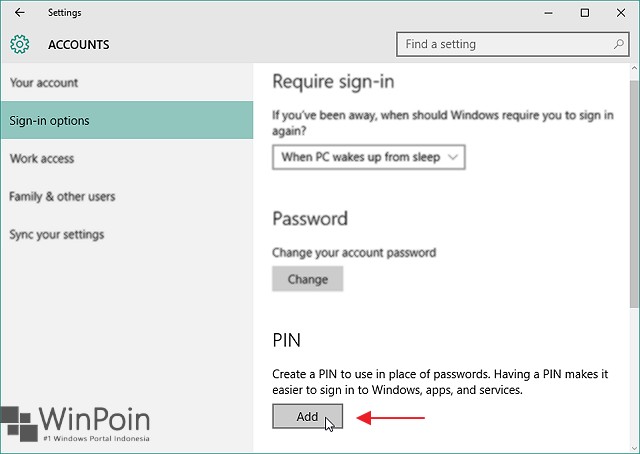
Kemudian masukan password pada user account, lalu klik OK untuk melanjutkan proses.
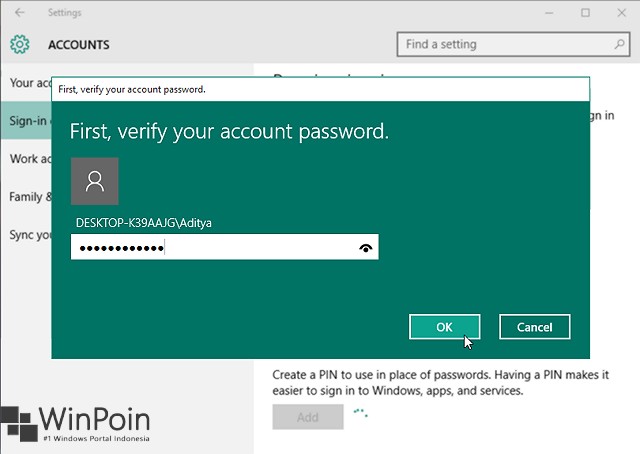
Selanjutnya adalah memasukan memasukan PIN sesuai yang kamu inginkan dengan ketentuan minimal 4 digit angka. Jika sudah masukan kembali PIN sebagai konfirmasi dan klik OK untuk membuat PIN.
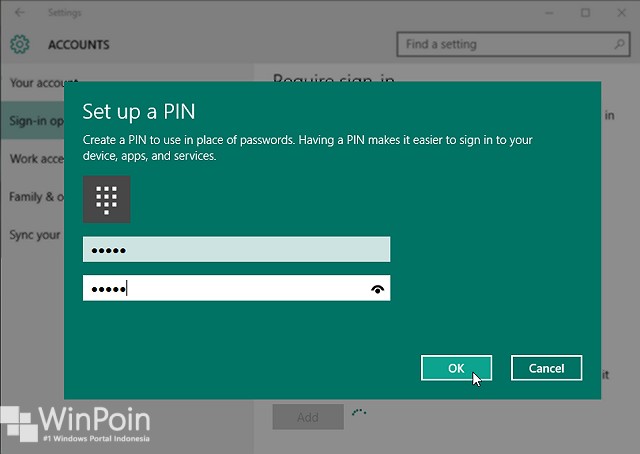
Setelah PIN berhasil dibuat. Maka pada saat login, akan terdapat sign-in options dengan menggunakan PIN.
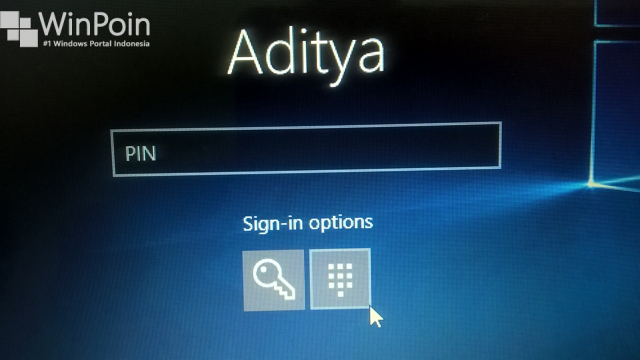
That’s it!